Jak włączyć adapter Bluetooth w Windows 10? Aby aktywować adapter Bluetooth w systemie Windows 10, należy kliknąć ikonę „Centrum akcji” umieszczoną w prawym dolnym rogu ekranu, a następnie upewnić się, że opcja Bluetooth jest aktywna. Jeśli ikona Bluetooth nie widnieje w centrum akcji, konieczne będzie włączenie adaptera ręcznie w ustawieniach systemu lub za pomocą klawisza funkcyjnego (np. Fn + F3 lub Fn + F8) w zależności od modelu laptopa.
Dlaczego warto używać technologii Bluetooth?
Bluetooth jest bardzo wygodnym rozwiązaniem pozwalającym na bezprzewodowe łączenie różnych urządzeń elektronicznych. Technologia ta pozwala wyjąć życie ze świata kabli i uporządkować miejsce w pracy czy domu. Bluetooth wykorzystywany jest m.in. w:
– słuchawkach bezprzewodowych,
– myszkach i klawiaturach,
– smartwatchach,
– telefonach komórkowych,
– drukarkach.
Według portalu Techopedia:
> Bluetooth zapewnia wygodny sposób na bezprzewodowe łączenie urządzeń na krótką odległość oraz cechuje się niskim zużyciem energii. Dzięki temu równie dobrze sprawdza się w komputerach stacjonarnych i laptopach, jak również w smartfonach czy urządzeniach IoT.
Jak włączyć adapter Bluetooth za pomocą ustawień systemu?
Jeśli adapter Bluetooth nie wyświetla się w „Centrum akcji”, postępuj zgodnie z następującymi wskazówkami, aby włączyć go ręcznie:
Instrukcja krok po kroku:
1. Kliknij ikonę **Start** i wybierz opcję **Ustawienia** (ikona koła zębatego).
2. Przejdź do sekcji **Urządzenia**.
3. Z lewej strony wybierz kartę **Bluetooth i inne urządzenia**.
4. Po prawej stronie upewnij się, że przełącznik Bluetooth jest ustawiony w pozycji **„Włączony”**.
Od tego momentu twój komputer jest gotowy do sparowania z innymi dostępnymi urządzeniami Bluetooth.
No dobrze, a co jeśli adapter nadal nie działa?
Istnieje kilka innych czynników, które mogą wpływać na działanie adaptera Bluetooth. Do najczęstszych należą:
– **Sterowniki** – czasem starsze sterowniki mogą uniemożliwić prawidłowe funkcjonowanie Bluetootha. Warto odwiedzić oficjalną stronę producenta komputera bądź adaptera Bluetooth i pobrać najnowszą wersję sterowników.
– **Przełącznik na obudowie lub skróty klawiszowe** – niektóre modele laptopów posiadają przełącznik sprzętowy bądź specjalny klawisz funkcyjny służący właśnie do ręcznego włączania Bluetooth.
– **Problemy z adapterem zewnętrznym** – jeśli używasz adaptera Bluetooth na USB, spróbuj podłączyć go do innego portu, aby wyeliminować problem z gniazdem USB.
Według poradnika Dobrych Programów:
> Jeśli ciągle masz problem z Bluetooth, warto uruchomić komputer ponownie – chociaż brzmi to banalnie, restarty często eliminują drobne błędy systemu operacyjnego.
Podsumowanie
Bluetooth – prosta i wygodna technologia, która umożliwia połączenie różnych urządzeń bez zbędnych kabli. Dzięki podanym wskazówkom błyskawicznie włączysz adapter Bluetooth w Windows 10 krok po kroku, a w przypadku napotkania problemu łatwo zidentyfikujesz jego przyczynę. Dbając o aktualne sterowniki i poprawną konfigurację, korzystanie z Bluetootha będzie czystą przyjemnością.